Guia completo para formatar um iPhone
Você está pensando em vender ou doar o seu iPhone para abrir caminho para um novo? Pense novamente. Nossos dispositivos contêm dados valiosos, percebamos ou não.

Sep 10, 2024 • Arquivado para: Eliminador dos Dados • Soluções comprovadas
Você está pensando em vender ou doar o seu iPhone para abrir caminho para um novo? Pense novamente. Nossos dispositivos contêm dados valiosos, percebamos ou não. Mesmo que você tenha removido estas informações pessoais importantes, ainda é possível recuperá-los para uso malicioso.
- Parte 1. Como limpar um iPhone com 1 clique
- Parte 2. Como limpar um iPhone bloqueado
- Parte 3. Como limpar o seu iPhone que foi roubado
Parte 1. Como limpar um iPhone com 1 clique

Dr.Fone - Limpador Completo de Dados para iOS
remove facilmente todos os dados do seu dispositivo
- Simples, Click, processos.
- exclui permanentemente todos os dados do seu iPhone ou iPad.
- Ninguém pode recuperar e visualizar os seus dados privados.
- Funciona em grande parte para o iPhone, iPad e iPod touch, incluindo os mais recentes modelos.
Como usar Dr.Fone - A remoção completa dos dados iOS para apagar dados do iPhone
Evite passar pelo processo de rooteo para restaurar o iPhone para suas configurações de fábrica. Estas medidas irão ajudar a apagar completamente os dados do dispositivo e ter certeza de que nenhuma informação pessoal é mantida em seu iPhone.
Passo 1. Execute o programa e escolha "Mais ferramentas" > "Apagado completo dos dados iOS."

Passo 2. Clique em "Apagar" para começar a trabalhar.
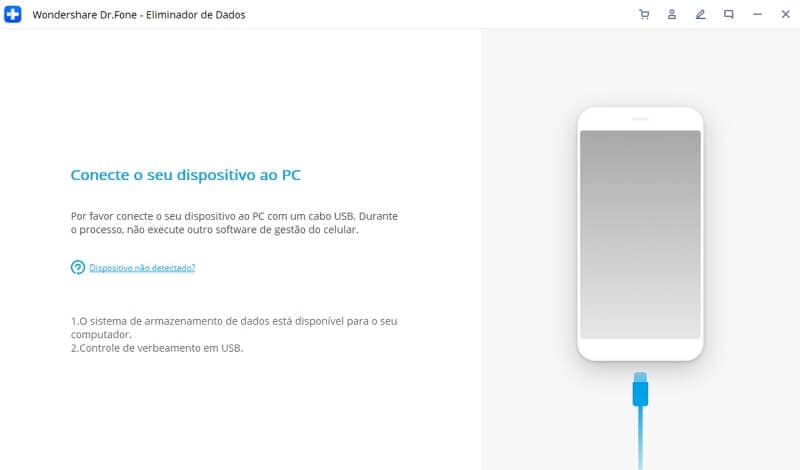
Passo 3. Para confirmar o comando, digite "apagar" na caixa de texto. Clique em "Limpar agora"
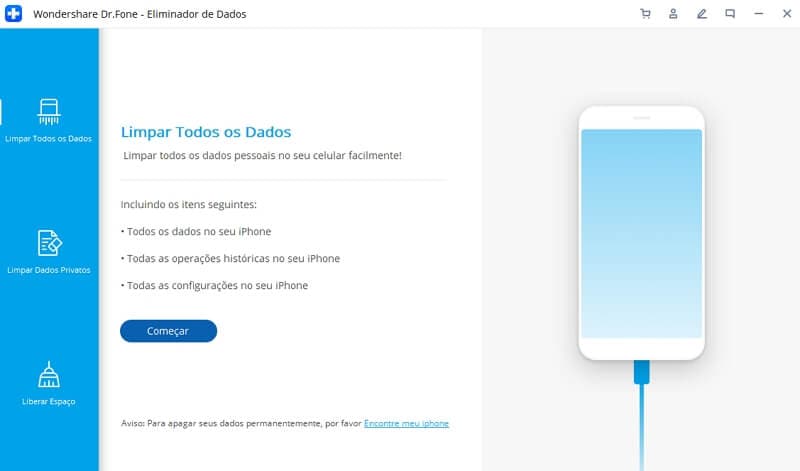
Passo 4. Verifique se o seu telefone permanece conectado ao computador durante o apagado.
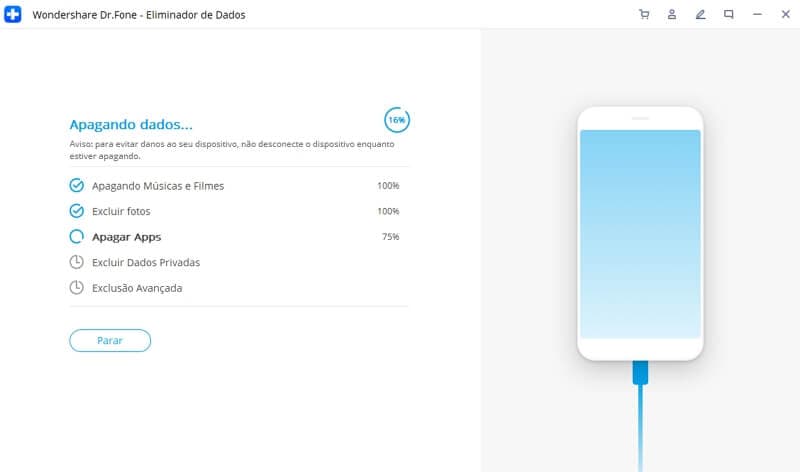
Você deve ser capaz de ver uma mensagem "completamente apagado" uma vez que o processo for concluído.
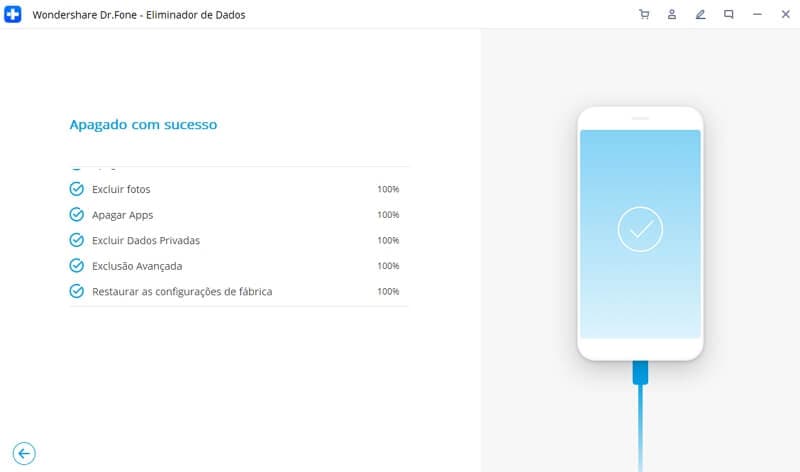
Parte 2. Como limpar um iPhone bloqueado
Esqueceu o código de acesso para o seu velho iPhone? Precisa de remover qualquer informação contida neste iPhone antes de dar a outra pessoa? Veja como você pode apagar as informações pessoais e senha para o iPhone:
Passo 1. Conecte o telefone a um computador com iTunes.
Passo 2. Reinicia necessariamente iPhone (pressione e segure os botões "Start" e "Power") enquanto estiver conectado ao computador. Faça isso o suficiente para começar o iPhone em vez do modo de recuperação (indicado pelo logotipo da Apple).
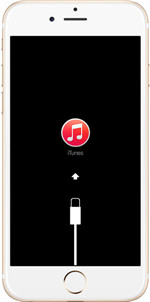
Passo 3. Uma vez que o iPhone está em modo de recuperação, deve haver uma janela de comando no computador. Clique em "Restaurar".
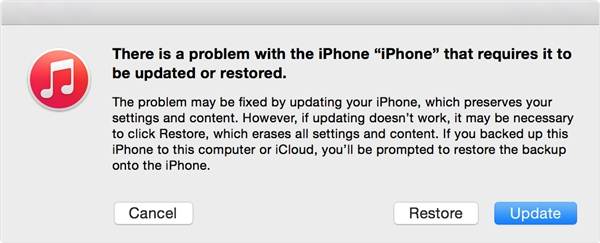
Isto irá remover o código de acesso e conteúdo do telefone. Depois, o iTunes vai baixar e instalar o sistema operacional no iPhone.
Paso 4. Uma vez feito, o iPhone vai ficar como novo. O novo proprietário será capaz de configurar o dispositivo como você faria com uma nova unidade.
Nota: Se você demorar mais de 15 minutos para baixar e instalar o software, o iPhone vai sair do modo de recuperação. Você terá de repetir os passos 2 e 3.
Parte 3. Como limpar o seu iPhone que foi roubado
Acaba de perceber-se que seu iPhone não é mais com você. Na pressa, não tem certeza se ele foi roubado no trem ou caiu do seu bolso, enquanto correu para pegar o trem em que você se encontra. Em seguida, lembra-se que você tem informações importantes guardadas no seu iPhone.
O que você deve fazer? Definitivamente não quer ser uma vítima de roubo de identidade.
Há um par de opções para você:
OPÇÃO 1: "Find My iPhone" está ativada
O "Find My iPhone" é um excelente programa que permite localizar qualquer um dos seus dispositivos iOS. Uma vez encontrado, você pode tomar medidas para protegê-lo de tentativas maliciosas sobre seus dados
Passo 1. A partir de um computador ou laptop, faça o login em icloud.com/find. Alternativamente, você pode usar o app "Find My iPhone" em outro dispositivo iOS.
Passo 2. Passo 2 Abra a janela "Find My iPhone" e selecione o nome do seu iPhone. Você deve ser capaz de ver a sua localização em um mapa.
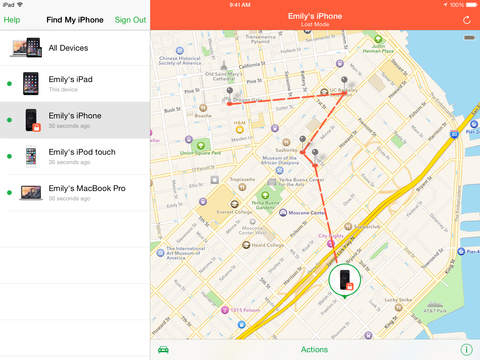
Se estiver perto, clique no botão "Play Sound" para que você saiba onde está.
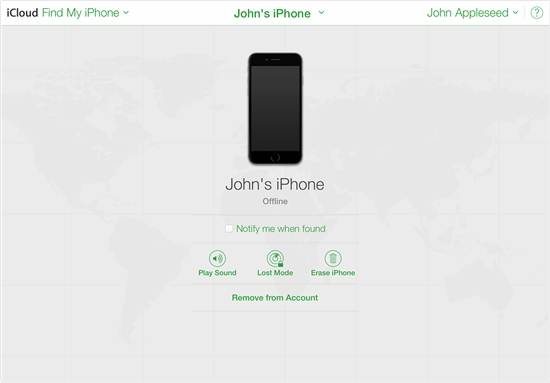
Passo 3. Ative o "Modo perdido" para bloquear o iPhone remotamente com uma senha de quatro dígitos. Em seguida, ele irá exibir uma mensagem personalizada no ecrã de bloqueio no seu iPhone perdido. Personalize com um número de contato para alguém entrar em contato com você.
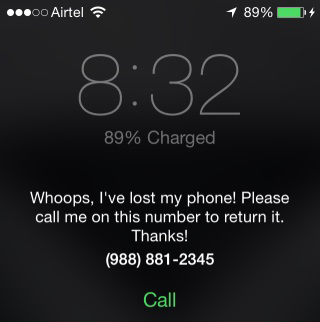
Enquanto estiver no "Modo perdido", você será capaz de seguir o movimento do seu dispositivo e impedir que alguém fazer compras usando seu Apple Pay.
Passo 4. Denuncie seu iPhone perdido ou roubado a agentes policiais locais.
Passo 5. Se não consegue achar depois de um período de tempo que você não está confortável (pode ser assim que você perceber que ele se foi), apaga o seu iPhone. Uma vez que você clique em "Excluir iPhone", todos os dados serão excluídos do dispositivo. Você não será capaz de seguir o movimento mais. Depois de tirar o iPhone da sua conta iCloud após o apagamento de seu conteúdo, o bloqueio é desactivado. Uma nova pessoa irá então ser capaz de usar o dispositivo.
Nota: Os passos 3 e 5 só pode ser feito quando o telefone estiver online. Você pode ativar o comando, mas só será eficaz uma vez que o telefone está online. Não remova o dispositivo antes que seja online, porque esses comandos será cancelada se o fizer.
OPÇÃO 2: "Find My iPhone" não está habilitado
Se a função "Find My iPhone" não está habilitada, você não será capaz de localizar o seu iPhone. No entanto, você ainda pode proteger contra o roubo de dados.
Passo 1. Alterar a senha para o seu ID Apple. Isso vai impedir ninguém de entrar em seu armazenamento iCloud ou utilizar outro serviço em seu iPhone perdido.
Passo 2. Altere as senhas de outras contas em seu iPhone, por exemplo, sites de redes sociais, serviços bancários on-line, conta de e-mail, etc.
Passo 3. Denuncie seu iPhone perdido ou roubado a agentes policiais locais.
Passo 4. Denuncie perdido ou roubado seu iPhone ao seu provedor de telecomunicações. Ele desativar sua conta para que as pessoas não são capazes de usar o seu cartão SIM para fazer chamadas telefônicas, enviar mensagens e usar seus dados.
Categorias
Artigos Recomendados
Eliminador de Celular
- Limpar dados de iPhone
- Como formatar completamente o iPhone
- 3 Métodos para Excluir a Cache dos Aplicativos no iPhone
- 20 Dicas para Liberar Armazenamento no iPhone
- Vendas de iPhone : O que você deve fazer antes de vender seu iPhone velho
- Como excluir permanentemente o histórico de chamadas no iPhone
- Guia completo para formatar um iPhone











Alexandre Garvalhoso
staff Editor